在日常办公中我们都知道电脑需要宽带才能上网,而有的Win7系统电脑用久了会出现宽带连接经常断开的情况,那么这是怎么引起的呢?下面就为大家带来Win7系统宽带连接总是断掉的解决方法。
解决方法如下
1、鼠标右击点网络,选择”属性“,打开网络和共享中心。
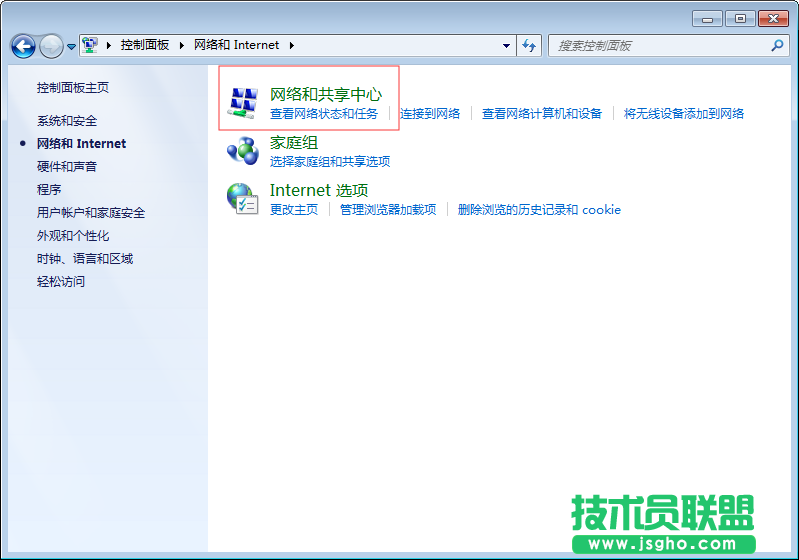
2、在”网络和共享中心“界面中,选择”更改适配器设置“。
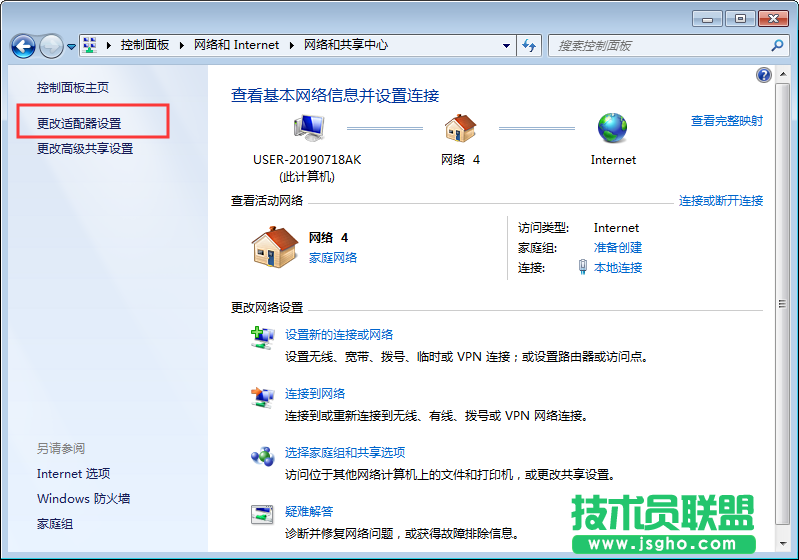
3、在”网络连接”界面中,右击点本地连接--属性。
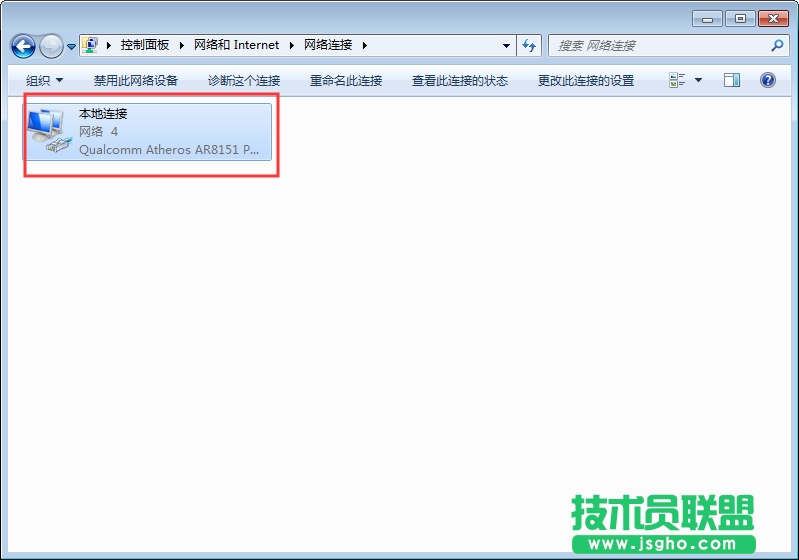
4、在“本地连接 属性”界面中,选择“配置”。
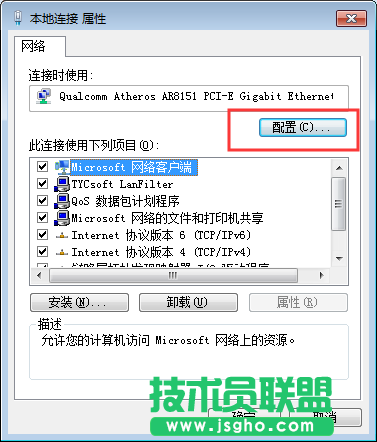
5、在“Realtek PCIe Family Controller属性”界面中。选择“电源管理”--取消“允许计算机关闭此设备以节约电源”。
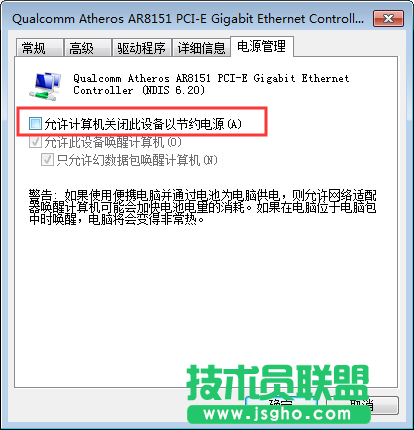
以上就是Window7旗舰版宽带连接总是断开的解决方法,看完是不是感觉很简单,有遇到类型问题的小伙伴可以按照上述方法进行操作哦!希望对大家有所帮助!